Como enviar mensagem para um contato do Facebook pelo Direct
Por Matheus Bigogno Costa | Editado por Bruno Salutes | 16 de Maio de 2021 às 19h00
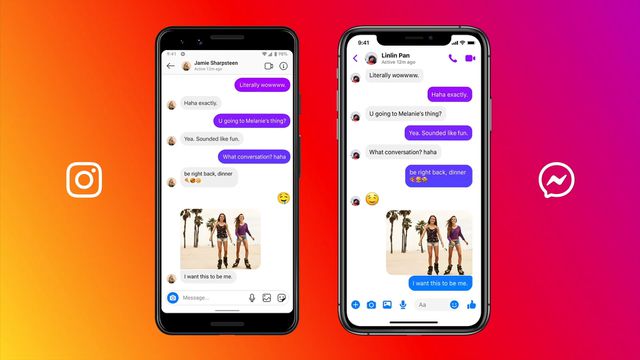

A integração entre o entre o Instagram (Android | iOS) e o Messenger (Android | iOS) trouxe uma série de novos recursos para ambas as plataformas do Facebook, como o envio de mensagens temporárias, a possibilidade de responder a uma mensagem específica ou enviar mensagens de uma plataforma para a outra.
Se você quer enviar mensagem para um contato do Facebook pelo Direct ou para um contato do Instagram através do Messenger, saiba que ambos os procedimentos são bastante rápidos e práticos. Confira abaixo o passo a passo!
- Como mudar o tema e as cores do Messenger
- Como responder uma mensagem específica no Direct
- Como enviar mensagens que se autodestroem no Messenger
- Modo Temporário: como enviar mensagem autodestrutiva no Instagram
Como enviar mensagem para um contato do Facebook pelo Direct
Passo 1: abra o app do Instagram em seu celular e clique no ícone do “Messenger” no canto superior direito da tela.
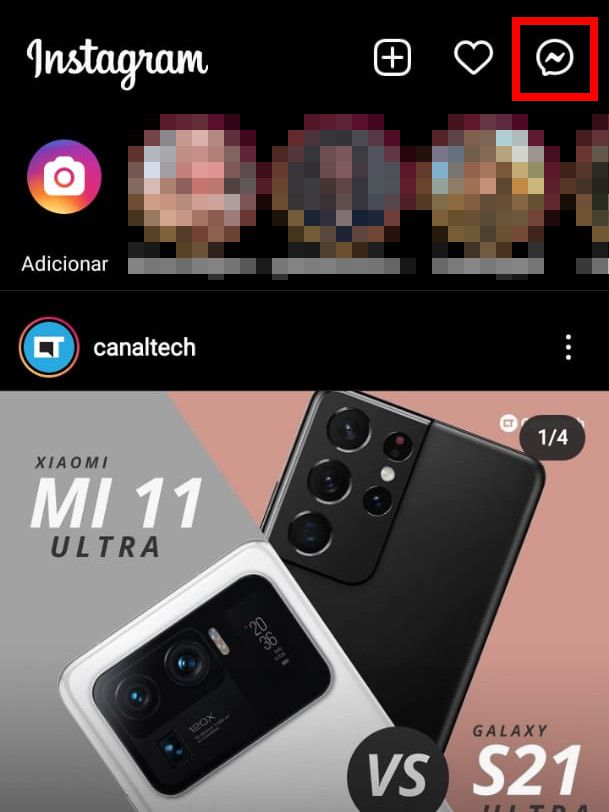
Passo 2: utilize o campo de pesquisa para procurar por um contato do Facebook.
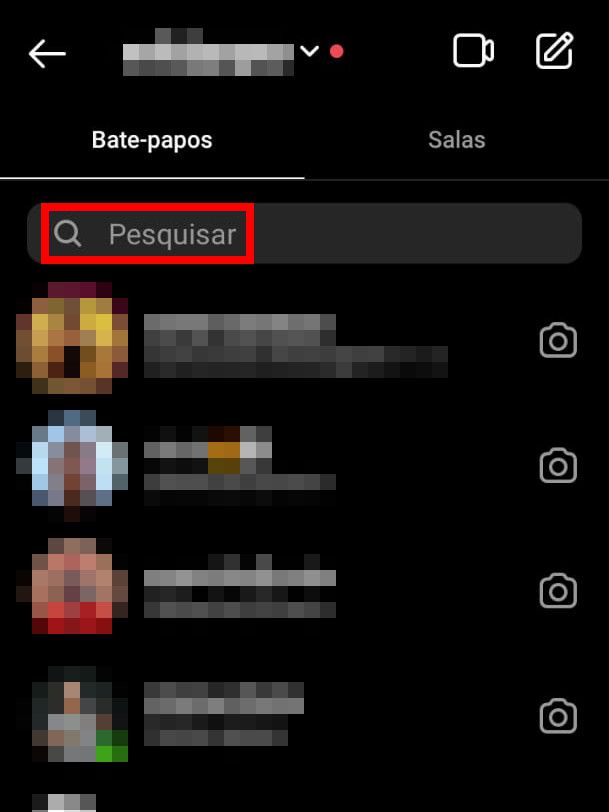
Passo 3: nos resultados da pesquisa, localize-o dentro da seção “Amigos do Facebook”.
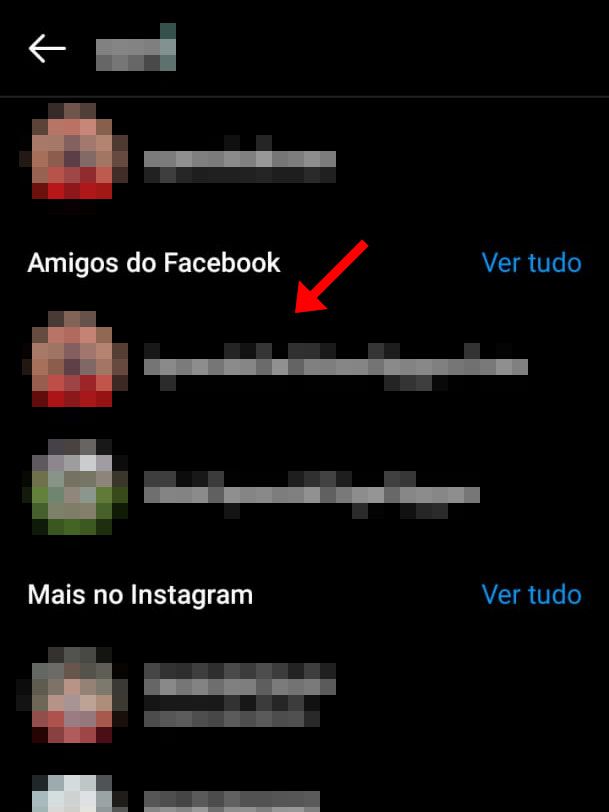
Passo 4: ao abrir a conversa, uma notificação o avisará de que está enviando uma mensagem para um contato do Facebook, então, mande a mensagem normalmente.
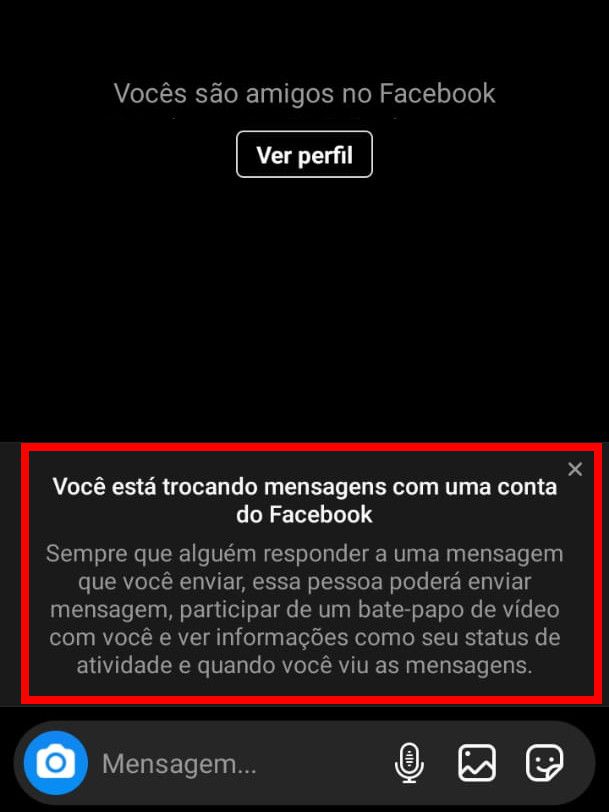
Passo 5: quando o contato receber a mensagem no Messenger, no entanto, ele poderá excluí-la ou bloqueá-la.
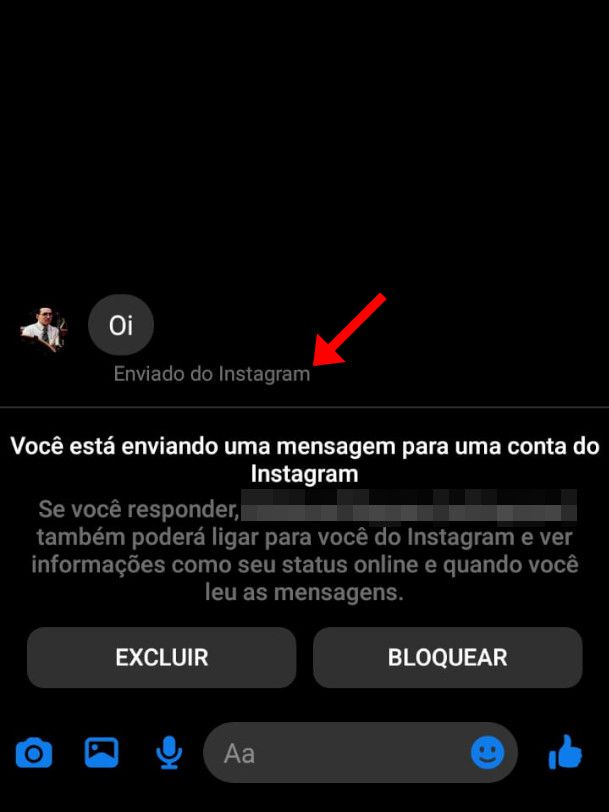
Como enviar mensagem para um contado do Instagram pelo Messenger
Passo 1: abra o app do Messenger e utilize o campo de pesquisa para buscar por um contato seu do Instagram.
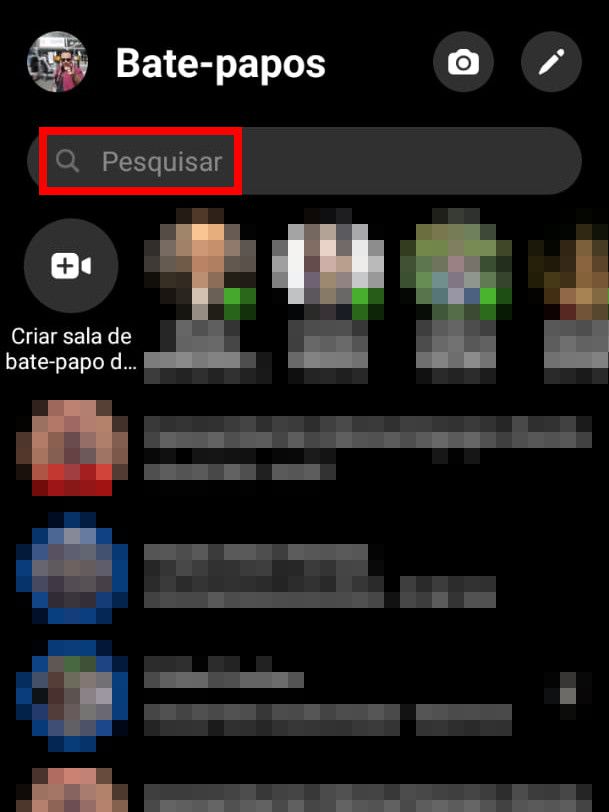
Passo 2: nos resultados da busca, abra a conversa exibida dentro da seção “Seguindo no Instagram”.
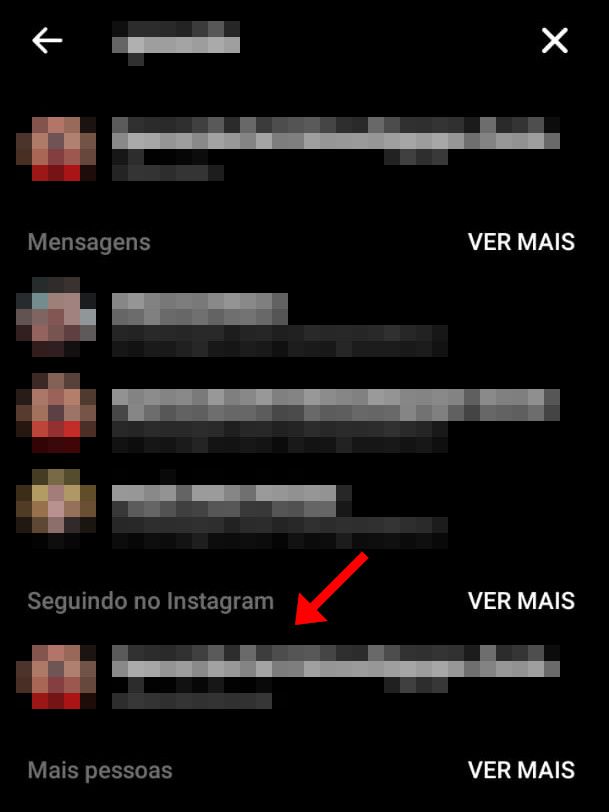
Passo 3: com a conversa aberta, mande a mensagem normalmente.
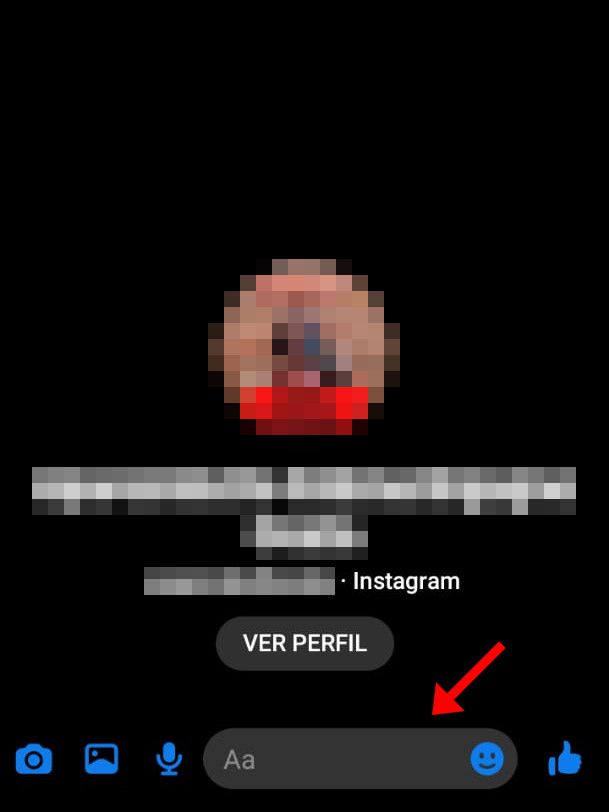
Passo 4: quando o contato receber a mensagem no Instagram, no entanto, ela deverá aceitá-la, excluí-la ou bloqueá-la.
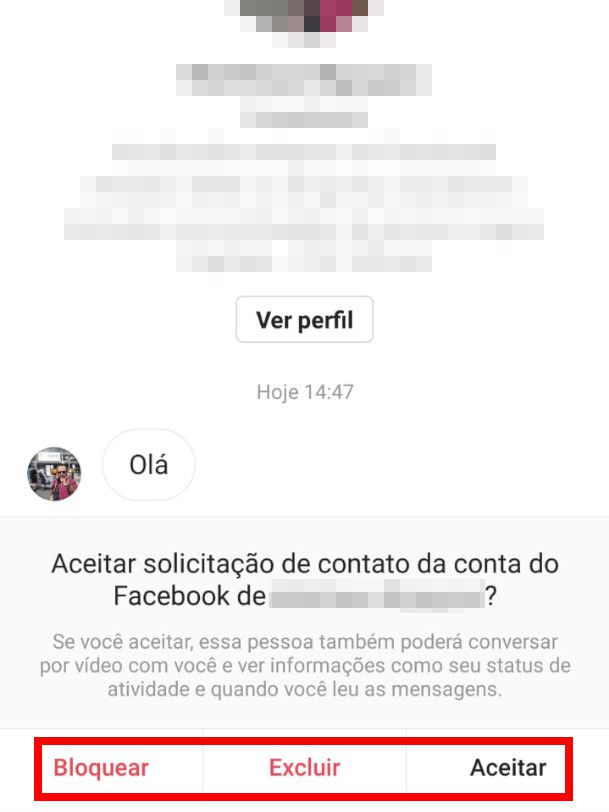
Pronto! Agora você pode enviar mensagem para um contato do Facebook pelo Direct ou para um contato do Instagram pelo Messenger.